Šiuolaikinių filmų kūrėjai ir reporteriai, turintys naujausios kartos išmaniųjų telefonų, nebūtinai turi turėti kameros įgulą ir kelis tūkstančius keturių milijonų rinkinių, kad užfiksuotų apdovanojimus pelnę akimirką ar išskirtinį pokalbį.
„Android“ išmanusis telefonas gali būti labai svarbi įrankis kelyje, nes ne maža dalis priklauso nuo didelių ekranų ir didelės raiškos įrangos naujausiuose modeliuose.
Šioje funkcijoje aš paimsiu vieną iš populiariausių JK telefonų - „Samsung Galaxy S3“ - ir parodysiu, kaip kelios programos, priedai ir vidiniai patarimai gali padėti jums įsisavinti filmą „Android“ išmaniajame telefone.
1. Įvaldykite S3 akcijų kameros programą
„Samsung Galaxy S3“ didelis, ryškus ir spalvingas „Super AMOLED HD“ ekranas reiškia, kad jis puikiai tinka fotografuoti ir žiūrėti vaizdo įrašus. Be to, „Android“ „Ice Cream Sandwich“ operacinėje sistemoje esanti atsargų kamerų programa yra daug funkcijų ir išnaudoja įspūdingą 8 megapikselių galinės kameros telefoną.
1.1 Nustatymai
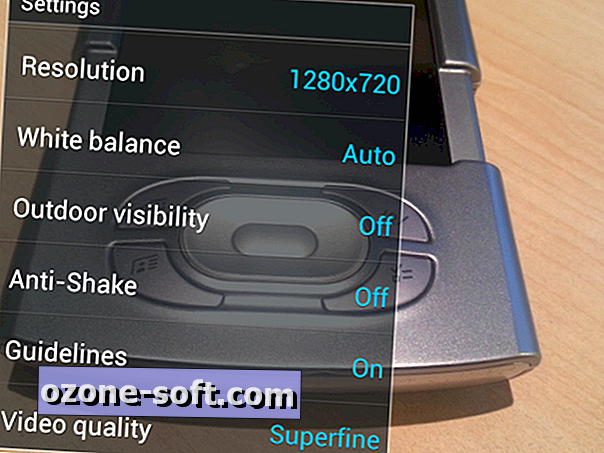
Paleidus fotoaparato programą, atidarykite nustatymų meniu, paspaudę krumpliaratį ekrano kampe. Jei fotografuojate lauke, įjungus „Lauko matomumo“ parinktį, bus padidintas ekrano ryškumas ir spalvų profilis, pagerinant matomumą situacijose, kai blizgesys ir ekrano atspindžiai priešingu atveju padarys vaizdavimo ir kadravimo vaizdus sudėtingus.
Įgalinkite „Gaires“, kad ant ekrano būtų padengtas diskretiškas tinklelis, padedantis kurti savo nuotraukas pagal vadinamąją „trečiųjų šalių taisyklę“.
„Anti-shake“ nustatymas yra ypač veiksmingas fotografuojant rankiniu būdu. „Galaxy S3“ kėbulas yra toks plonas ir lengvas, kad jis gali netikėtai išblaškyti net iš pačių tvirtiausių rankenų. Ši programinė įranga bando stabilizuoti išėjimą. Atliekant bandymus, tai buvo gana geras darbas, nors gauta medžiaga buvo nukentėjusi nuo nedidelio auginimo.

Pasirinkus parinktį „Redaguoti sparčiuosius klavišus“, daugelis programos nustatymų taip pat gali būti priskirti vienai iš keturių lengvai pasiekiamų piktogramų, pasiekiamų vaizdo ieškiklio ekrane. Tai apima ekspozicijos kompensavimo parinktis, kai kuriuos pagrindinius realaus laiko efektus ir baltos spalvos balansą.
1.2 Rezoliucija

Vaizdo išvesties dydis gali būti konfigūruojamas programos „Resolution“ nustatymuose, kurių reikšmės svyruoja nuo 1, 920 x 1, 080 taškų iki 320x240. Turėkite omenyje, kad didesnė skiriamoji geba reiškia didesnį failo dydį, todėl, jei esate glaudžiai laikomi savo telefone, galbūt norėsite pasirinkti mažesnę skiriamąją gebą.
Bandymo metu tas pats 10 sekundžių vaizdo klipas, nufotografuotas iš 1920x1 080 pikselių (Full HD), 1, 280x720 (HD) ir 720x480 (plačiaekranis standartinis apibrėžimas), leido 21, 8 MB, 16, 2 MB ir 4, 8 MB.
1.3 Dėmesys
Įvaldyti kokybišką filmuotą medžiagą yra svarbiausias dalykas, kad išlaikytumėte savo fotografijas. Nors fotoaparato programa bando geriausiai išnaudoti automatinį fokusavimą, visiškam valdymui, norėsite susipažinti su programos rankiniu fokusavimu.

Jei norite sutelkti dėmesį į konkretų objektą, palieskite jį vaizdo ieškiklio ekrane - baltas fokusas stačiakampis seka pirštu ir, antrą ar vėliau, turėtų patvirtinti, kad jis nustatė fokusą, pasukdamas žalia spalva ir spinduliuodamas aukštą patvirtinimo toną (žr. aukščiau).
Tačiau, jei stačiakampis tampa raudonas (žr. Žemiau), tada jūsų objektas nesugebėjo sutelkti dėmesio - gali būti, kad objektas yra per arti objektyvo arba nėra pakankamai šviesos objektas, su kuriuo susietas telefono kontrasto aptikimo fokusavimo mechanizmas. Jei taip atsitiks, pabandykite judėti toliau, keiskite kampą arba koreguokite objektą.

Jei norite nukreipti fokusavimo stačiakampį, galite tiesiog toliau rankiniu būdu reguliuoti fokusavimo vidurį. Paliesdami „AF“ piktogramą ekrano apačioje, fotoaparatą galite grąžinti į automatinio fokusavimo režimą. Lengvai palieskite ekraną, kad sumažintumėte fotoaparato bangavimą fotografuojant.
Pro patarimai
- „Android“ fotoaparato programa turi erzinančią įprotį atstatyti fokusavimo stačiakampį į numatytąjį ekrano viduryje po 3 sekundžių (nebent įrašymas), taigi patikrinkite fokusą prieš paspausdami raudoną mygtuką įrašyti.
- „Galaxy S3“ laikydami rankomis, gali kilti problemų fotografuojant, nes paprasčiausiai neužtenka. Labai liesti jutiklį „Back“ (ant nugaros) mygtukas ant plokštės yra labai arti krašto ir, nebent jis būtų išvengtas, gali per anksti nutraukti kruopščiai paruoštą fotografiją. Geros naujienos yra tai, kad ragelio ir garso grįžtamasis ryšys iš karto jums praneš.
- Fotoaparato padėtis S3 centre įveikia ragelius, pritvirtintus prie kampo, nes mažiau tikėtina, kad nukentėsite nuo blauzdos piršto. Tačiau atrodo, kad „S3“ objektyvas yra jautresnis atspindžiui ir šviesos šaltiniams. Dauguma jų gali būti sumažinta, atidžiai apsaugant fotoaparato objektyvą rankos delnu, o patraukdami (žinoma, vis dar įsitikinkite, kad pirštai nešiojami).
2. Vaizdo įrašo redagavimas
Nors „Google Play“ parduotuvėje yra daug „vaizdo įrašų apdailos“ programų (paprastai tik vieno klipo susiejimas), šiuo metu yra labai nedaug, kurios gali būti laikomos tikromis „vaizdo redagavimo“ programomis. „Android“ turi vieną labai blizgantį ace savo rankovę, nors ...
2.1 Debesis redagavimas su Clesh
Už 2, 99 svarų sterlingų „Forbidden Technologies“ „Clesh“ mano pinigams yra viena iš turtingiausių vaizdo redagavimo programų, kurias galima naudoti bet kuriam išmaniajame telefone ar planšetiniame kompiuteryje.
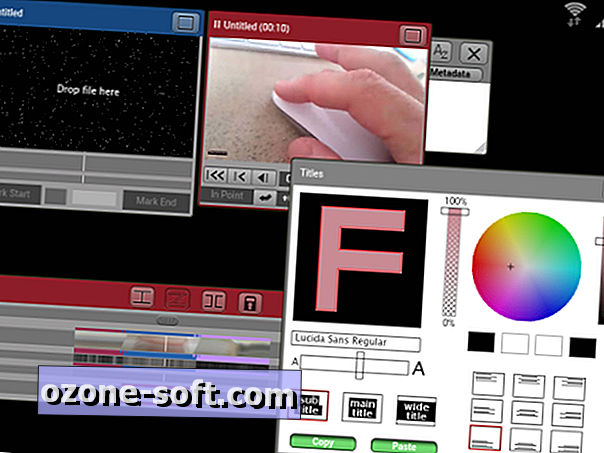
Svarbiausia, kad „Clesh“ būtų „debesys“ pagrįsta paslauga, kuri „Android“ įrenginyje teikia realiu laiku virtualų redagavimo rinkinį, o visas procesoriaus intensyvus darbas iškraunamas į serverį kažkur internete.
„Clesh“ redagavimo rinkinyje siūlomi įrankiai, kuriuos kasdien naudoja profesionalai, pvz., Redagavimas rėmuose, perėjimai, subtitrai, keptuvės ir priartinimas, reguliuojami garso lygiai ir spalvų koregavimas. Nenuostabu, kad „Clesh“ yra į vartotoją orientuotas profesionalaus transliavimo įrankio „FORscene“ kūdikių brolis.
Su visa ši galia ir funkcionalumu, „Clesh“ naudotojo sąsaja iš pradžių gali atrodyti šiek tiek varginantis, tačiau verta tai padaryti. „Clesh“ sukūrė keletą išsamių „YouTube“ vaizdo įrašų vaizdo įrašų, o čia aš jus labai greitai ir paprastai redaguosiu.
2.2 Įkelti įrašus
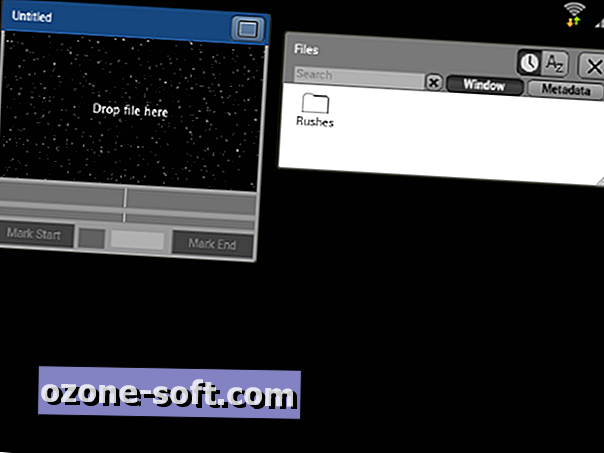
Atidarius ir prisijungus prie „Clesh“ programos, jums bus pateiktas redagavimo darbalaukis. „Galaxy S3“ gausiame ekrane yra daug erdvės, bet jei, kaip ir aš, turite didelius pirštus, tada priartinimas ir mažinimas yra tiesiog žiupsnelis ir traukimas.
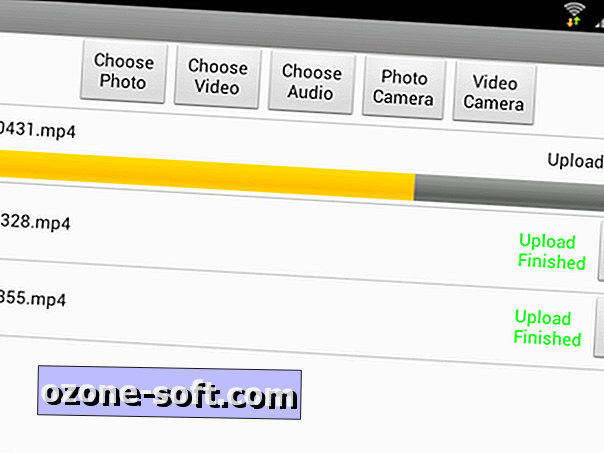
Kairėje esančioje įrankių paletėje paspauskite „Įkelti“. Ekrane „Perdavimas“ pasirinkite „Pasirinkti vaizdo įrašą“, kad pasirinktumėte, kurį vaizdo įrašą norite įkelti. Tada jums bus pateiktas ekranas, rodantis kiekvieno įrašo įkėlimo pažangą. Taip taip pat galite įkelti garso rinkmenas, pvz., Foninę muziką.
Geros naujienos yra tai, kad įkėlimas yra foninis procesas, todėl, pasirinkdami „Atgal“, galite pradėti redagavimą, kol nepasiruošsite, kad visi įrašai būtų įkelti.
2.3
Atgal į pagrindinį redagavimo darbalaukį pastebėsite, kad visi jūsų įrašai rodomi aplanke „Failai“, kai tik jie buvo įkelti.
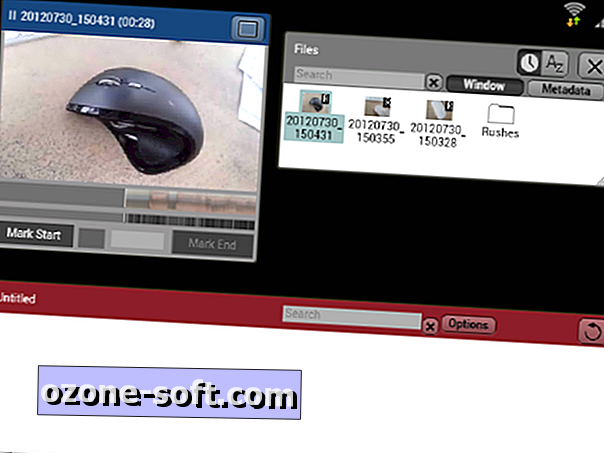
Du kartus bakstelėkite savo sekos atidarymo klipą, kad jis būtų rodomas peržiūros lange. Tada bakstelėkite vaizdo įrašą, kurį norite paleisti, arba slinkite slankikliu žemiau, kad išvalytumėte. Šio žaidimo tikslas yra pasirinkti „klipą“ ir „išeiti“ taškus paliesdami mygtukus „Pažymėti pradžią“ ir „Pažymėti pabaigą“. Taip pat būsite pakviesti įvesti įrašo pavadinimą, kuris yra naudingas, kai iš eilės sukuriate seką iš kelių klipų.
Pakartokite šį procesą kiekvienam įrašui, pasirinkdami ir išeinant taškus visiems, kiekvienam pateikdami aprašomąjį pavadinimą ir pridėdami juos prie siužetinės linijos.
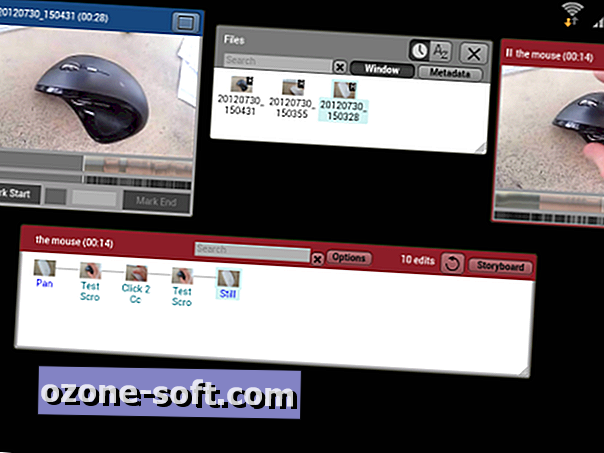
Sekos peržiūros langas leidžia matyti, kaip vyksta šedevras. Paspaudus čia, bus rodomi visi jūsų klipai pagal savo siužetinę eilutę. Jei norite pakeisti užsakymą, tiesiog vilkite ir nuleiskite klipus savo storyboard'o lange - čia bus tikrai naudingi aprašomieji pavadinimai, kuriuos suteikėte kiekvienam savo įrašui.
2.4 Laiko juosta
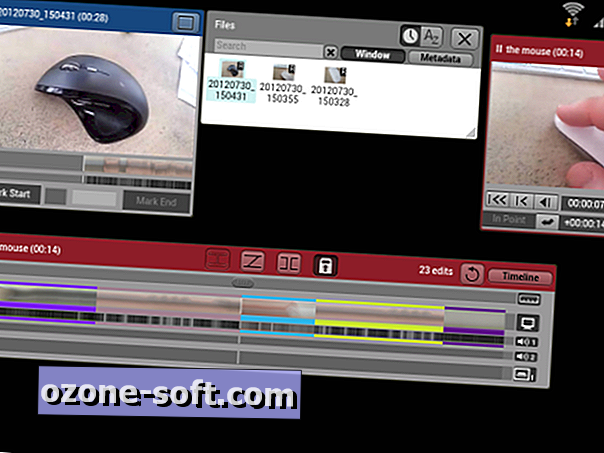
Paspaudus „Siužetinės linijos“ piktogramą, bus rodoma laiko juosta. Šis vaizdas bus pažįstamas tiems, kurie naudoja tradicinius darbalaukio arti redaktorius (NLE), kad sumažintų vaizdo įrašą.
Dabartinio laiko indikatoriaus vilkimas (valdiklio juostoje link laiko juostos viršaus) leis jums šveisti aplink seką, o esamas rėmelis bus rodomas raudoname kraštiniame sekos peržiūros lange, ir dar kartą prispaudžiant ir traukiant laiko juostas pamatyti daugiau ar mažiau vaizdo sekos.
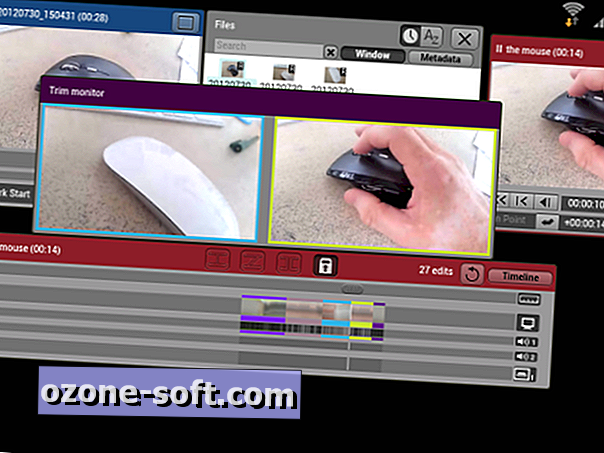
Traukdami bet kurį klipo galą (kurių kiekvienas dabar rodomas skirtingomis spalvomis laiko juostoje), laikinai atidaromas „Trim Monitor“. Šis tvarkingas įrankis leidžia koreguoti savo laiko klipų taškus.
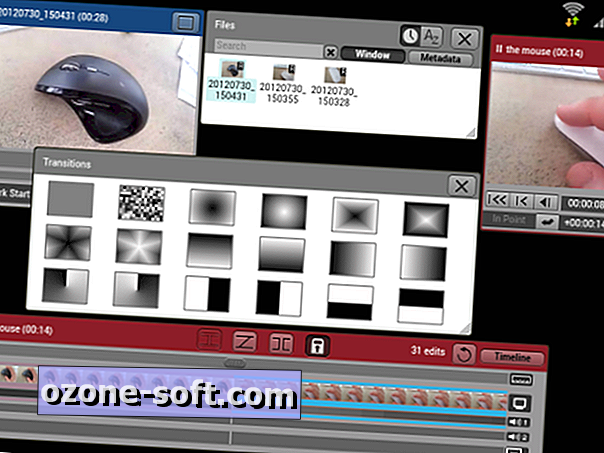
Numatytasis perėjimas tarp klipų yra paprastas supjaustymas. Tai gali būti pakeista į kryžminimą, padedant dabartiniam laiko indikatoriui jungtis tarp dviejų klipų ir bakstelėję mygtuką „Perėjimas“ (antrasis mygtukas kairėje pusėje laiko juostos lango viršuje). Paspaudus ir laikydami perėjimo mygtuką, galėsite pasirinkti iš 18 skirtingų perėjimų.
Laiko juostoje taip pat yra patogus ir gerai aprūpintas „Atšaukti“ mygtukas, esantis šalia viršutinio dešiniojo kampo.
2.5 Bendrinkite vaizdo įrašą
„Clesh“ leidžia įkelti vaizdo įrašą tiesiai į „YouTube“ arba „Facebook“, taip pat atsisiųskite jį atgal į savo sumanųjį telefoną. Visų trijų darbo eiga iš esmės yra tokia pati.
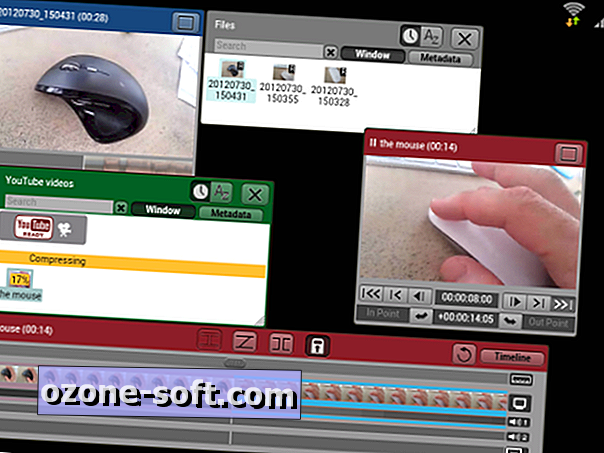
Kairėje esančiame meniu Įrankiai bakstelėkite „YouTube“ arba „Facebook“ arba „Device video“ piktogramą (atkreipkite dėmesį, kad čia taip pat galima įkelti „Facebook“ ir „Device“ vaizdą). Tai atveria naują atitinkamo paslaugos langą. Į šį langą vilkite ir nuleiskite baigtą seką iš raudonos sekos peržiūros lango. „YouTube“ arba „Facebook“ bus paprašyta patvirtinti, o tada jūsų vaizdo įrašas bus perkeltas iš „Clesh“ serverių į „YouTube“, „Facebook“ ar atgal į jūsų telefoną.
Pro patarimai
- Viena „Clesh“ debesies metodo nauda yra ta, kad jūsų projektas ir filmuota medžiaga nėra saugomi jūsų S3. Tai reiškia, kad galite tęsti redagavimą, kurį pradėjote savo išmaniajame telefone iš kito prietaiso - ar tai būtų „Android“ tabletė, ar iš interneto naršyklės kompiuteryje, „Mac“ ar net „Linux“ įrenginyje - nuo taško, kurį palikote. Darbalaukio versija naudoja tą pačią sąsają (nors ir iš „Java“ programos naršyklėje), tačiau su kai kuriomis papildomomis funkcijomis, kurios visos yra įtrauktos į programos kainą.
- Debesų redagavimo sistemos trūkumai jums reikės įkelti filmuotą medžiagą į „Clesh“ serverius prieš juos redaguodami, ir jums reikės garso duomenų ryšio, kad galėtumėte atlikti bet kokį redagavimą (kūrėjai rekomenduoja 1Mbps), nors įrašai yra išsaugoti talpykloje lokaliai, kad būtų išsaugotas pralaidumas.
- Radau, kad klipų įkėlimas iš telefono į „Clesh“ debesį kartais gali būti šiek tiek lėtas, ypač su ilgesniais 1920x1 080 pikselių vaizdo įrašais. Galite apsvarstyti galimybę įrašyti vaizdo įrašą mažesne vaizdo raiška arba laukti, kol radsite „Wi-Fi“ tinklą prieš įkeldami, ypač jei jūsų telefono sutarties duomenų apribojimas yra ribotas.
- „Clesh“ apima tiesioginį pokalbių klientą, kuris yra integruotas į sąsają ir siūlo nemokamą Clesh bendruomenės ir palaikymo komandos paramą.
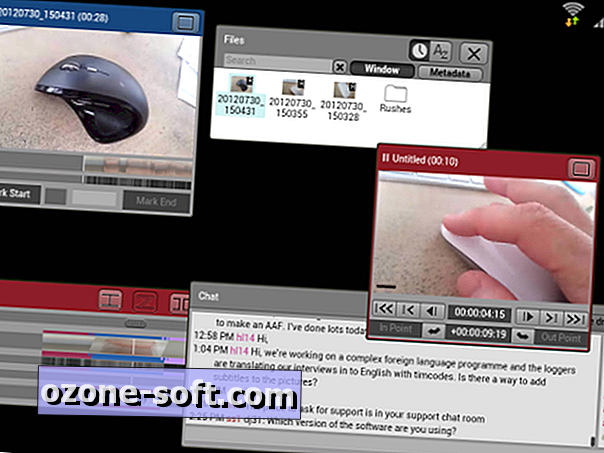
3. Priedai
Kadangi „Android“ išmanieji telefonai būna įvairių formų ir dydžių, specifiniai vaizdo įrašų priedai yra retai. Nepaisant to, vis dar yra sveika pagalba puikiems bendriems priedams (taip pat kai kurie pavogti iš * ahem * tam tikros kitos išmaniojo telefono platformos), kurie gali padėti pagerinti jūsų nuotraukų kokybę ir kūrybiškumą.
3.1 Nuolatinis fotografavimas
Jo „i“ siūlo kažką „iPhone“ draugiško, tačiau „iStabilizer“ yra daugiau nei laimingas galėdamas žaisti kartu su bet kuriuo telefonu.

Pagrindinis „iStabilizer“ laikiklis saugiai užfiksuoja jūsų sumanųjį telefoną, leidžiantį jį tvirtai pritvirtinti prie bet kokio standartinio monopodo ar trikojo.
„iStabilizer“ nesibaigia su savo produktų linija. „IStabilizer Monopod“ yra lengvas vienos kojos fotoaparato palaikymas, leidžiantis fiksuoti filmuotą medžiagą unikaliais kampais. Mano vienintelė išlyga yra ta, kad fokusavimas gali būti trenktas ir praleidžiamas kai kurioms nuotraukoms, tačiau apskritai tai yra daug įdomus ir gali sukelti nuostabų efektą.

„IStabilizer Glidepro“ yra rankinis fotoaparato laikiklis, kuriame naudojami atsvarai, padedantys slopinti fotoaparato drebėjimą ir, praktiškai, užfiksuoti sklandų ir stabilų vaizdo įrašą.

Nešiojamieji kompiuteriai yra tinkami, kad būtų galima fotografuoti retkarčiais, bet tvirtas palaikymas turės tiesioginį poveikį bendram vaizdo medžiagos kokybei. Pagrindinis „iStabilizer“ laikiklis (taip pat kartu su „Monopod“ ir „Glidepro“) suteikia standartinius 1/4 "-20 laikiklius, kuriuos naudoja dauguma trikojai ir monopodai.

Trikojai skiriasi nuo kainos ir kokybės, tačiau pradedantysis trikojis gali atkurti tik 50 svarų sterlingų. Pasirenkite trikojį su greito atlaisvinimo plokšte ir taip pat „pan ir pakreipkite“ galvutę, kad pasiektumėte sklandžią scenos sritį. Pavyzdžiui, „Velbon DV-7000“ yra puikus biudžetinis profesionalus vaizdo trikojis, kurį galima įsigyti už prieinamą kainą internetu.
3.2 Garsas
„Galaxy S3“ vidinis mikrofonas kelia problemų videografui. Ji nukreipta į fotoaparato objektyvo kitokią kryptį. Be to, rankoje laikant telefoną, visiškai neįmanoma netyčia sumaišyti garsą. Geriau pasitelkti išorinio mikrofono pagalbą. Žemiau pateikiamos kelios parinktys.

Lavalierinis mikrofonas, taip pat žinomas kaip atlenkiamasis mikrofonas, yra diskretiškas mikrofonas, kuris paprastai užrašo drabužį ir kartais yra paslėptas. Jis veikia tiek viduje, tiek lauke, tačiau reikia kruopščiai išdėstyti, kad įsitikintumėte, jog jis nesutrūksta ir vengia rūbų.
Be to, jei tikėtina, kad jis bus vėjas ar vėjas, paprastai naudojamas pūlingas priekinis stiklas. „Mic8“ „i825 Omni Lavalier“ nėra pats pigiausias variantas, tačiau jis ateina į tokį atvejį, kai yra įvairių klipų, priekinių stiklų, lipdukų ir adapterio garso stebėjimui, kai jis prijungtas prie išmaniojo telefono.

IK Multimedia iRig Mic yra išmaniųjų telefonų rankinis mikrofonas. Nors jis skirtas iOS įrenginiams, po bandymo galiu patvirtinti, kad jis veikia tik su „Galaxy S3“. Jo mikrofonas naudoja labai kryptingą kondensatorių-elektretų kapsulę (puikiai tinka interviu). Jame taip pat yra trijų padėčių padidinimo valdymo jungiklis, skirtas padėti garso lygiams.

„Galaxy S3“ taip pat gali pritaikyti profesionalius XLR mikrofonus, naudojant „XLR-to-3.5mm“ lizdo keitiklį. „IRig PRE“, nors ir parduodama „iOS“ įrenginiams, tiesiog prijungiama prie „Android“ telefono ausinių / mikrofonų lizdo ir suteikia monitoriaus išvestį, 48V fantominę galią ir valdymą.
Pro patarimas
- „Galaxy S3“ įrašytos garso kokybė įrašant vaizdo įrašą iš atsarginių kamerų programos buvo kritikuojama internete. Rašymo metu (2012 m. Liepos mėn.) Aš taip pat liudija blogai, net ir bandant su profesionalaus lygio mikrofonu. Tačiau iš tų, kurie yra žinomi, pasiūlymas atrodo, kad tai yra programinės įrangos problema, turinti įtakos ankstyviems ragelio išleidimams ir kad artėjantis atnaujinimas turėtų suteikti pataisą.
4. Fotografavimo patarimai
Nors kai kurie „James Cameron“ gerbėjai gali nesutikti, reikia pasakyti, kad filmų šedevras yra daug daugiau nei tik technologija. Štai keletas bendrų filmų kūrimo patarimų.
- "Istorija yra dalykas", kažkas išmintingas kartą pasakė, ir jie buvo teisūs. Fotografuodami galvokite apie kelionę su pradžia, viduriu ir pabaiga.
- Pasiruošimas yra svarbiausias dalykas, todėl pabandykite planuoti, kol nepasieksite savo vietos. Ar yra galios ir bevielio ryšio? Kur yra šviesa? Ar jums reikės leidimo filmuoti? Ar yra svarbių orientyrų, padedančių nustatyti sceną? Jei apklausiate, planuokite savo klausimus iš anksto.
- Bet kokiu šūviu pagalvokite apie vieną temą, į kurią norite sutelkti dėmesį. Jei negalite atsakyti į klausimą: „kas ar kas tai yra? dviem žodžiais atsakymas, jūsų klipas gali būti pernelyg sudėtingas ir nepakankamas.
- Patobulinkite savo įgūdžius šaudydami trumpas scenas - ne ilgiau kaip minutę. Praktikoje papasakokite paprastą istoriją ir statykite iš ten.
- Sužinokite iš kitų. Žiūrėkite filmus kritiškai, kad pamatytumėte ir suprastumėte, kas veikia. Pagalvokite apie tokias konvencijas kaip kadravimas, fotografavimo ilgis ir pauzės.
- Suprasdami taisykles, pabandykite pamatyti, kas atsitinka, kai juos sulaužote.
Nuotraukų kreditai : iStabilizer, MicW, IK Multimedia













Palikite Komentarą